Gids: hoe u de beste alternatieve routes in Waze kunt vinden
Andere Handige Gids / / August 05, 2021
In deze tutorial laten we je de stappen zien om alternatieve routes in Waze te vinden. Deze gps-navigatie-app bevat een groot aantal belangrijke functies. Het biedt bijvoorbeeld realtime verkeersupdates, waarschuwingen en de ETA voor elk van uw reizen. In dezelfde zin zou je zelfs kunnen deel je Waze-locatie met WhatsApp. Evenzo stelt de app de gebruiker ook in staat hun locatie wijzigen of bewerken. Verder scoort de eenvoudig te gebruiken gebruikersinterface ook een paar browniepunten.
In sommige gevallen is de best mogelijke route die wordt weergegeven misschien niet wat u echt had verwacht. Het kan bijvoorbeeld een route tonen die u om de een of andere reden gewoonlijk vermijdt. Dan kunt u altijd kiezen voor de optie ‘minder bereisde wegen’. Dat wil zeggen, afgezien van het verstrekken van de primaire route, toont Waze ook enkele alternatieve routes naar uw eindpunt. In deze gids laten we u zien hoe u volledig gebruik kunt maken van deze functie, d.w.z. alternatieve routes in Waze vinden.

Inhoudsopgave
-
1 Alternatieve routes zoeken in Waze
- 1.1 Route instellen op de Waze Live-kaart
- 1.2 Route instellen via zoekfunctionaliteit
- 1.3 Bekijk alle routes
- 1.4 Sla alternatieve routes op in Waze
Alternatieve routes zoeken in Waze
Deze gids is onderverdeeld in vier verschillende secties. In het eerste deel laten we u zien hoe u uw start- en eindpunt voor uw bestemming op de Waze Live Map kunt instellen. De tweede methode bespreekt hoe hetzelfde kan worden bereikt met de zoekfunctie. Vervolgens zullen we de stappen opsommen om alle routes te bekijken die Waze voor een bepaalde reis zou gebruiken. Ten slotte bespreken we de stappen om deze alternatieve routes op te slaan. Volg de instructies voor gedetailleerde instructies.
Route instellen op de Waze Live-kaart
- Vind je startpunt op de kaart.
- Tik op die locatie en houd vast en u zou een pop-up moeten zien verschijnen.
- Tik op het Instellen als startpuntknop.

- Zoek langs dezelfde lijn uw eindpunt op de kaart, tik op, en op die locatie om de pop-up te openen.
- Tik op dezelfde manier op het Instellen als eindpuntknop.
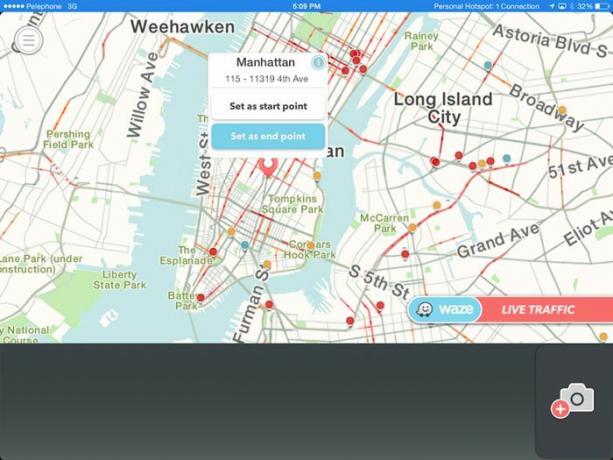
- Als je dat eenmaal hebt gedaan, zie je drie verschillende routes die op je scherm verschijnen. De route die de minste tijd kost en / of de kortste is, is de primaire route en wordt standaard weergegeven.
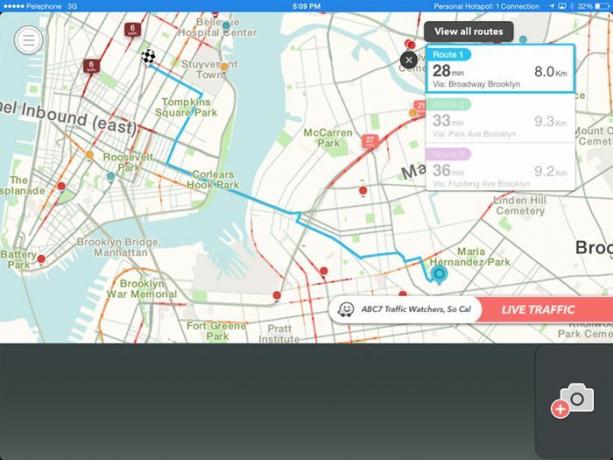
Voordat we verder gaan met het zoeken naar alternatieve routes in Waze, laten we eerst kijken hoe u uw bestemmingsroute kunt instellen met behulp van de zoekfunctie.
Route instellen via zoekfunctionaliteit
- Als u de route niet wilt instellen door op de gewenste locaties op de kaart te tikken, kunt u ook gebruik maken van de zoekfunctie.
- Open de zoekbalk en typ uw startpunt. Klik op het zoekpictogram.

- Selecteer vervolgens het gewenste startpunt uit de lijst die verschijnt en tik op Stel in als startpunt.

- Typ op dezelfde manier uw eindpunt in de zoekbalk. Selecteer het vervolgens en tik op Stel in als eindpunt.

- U ziet nu drie verschillende routes op de kaart, waarbij de beste automatisch wordt geselecteerd en ingesteld als uw primaire route.
Bekijk alle routes
- Dus zodra u uw begin- en eindpunt specificeert (door een van de twee hierboven genoemde methoden), zal Waze u drie routes naar die reis laten zien.

- De eerste route wordt toegewezen aan de snelste. Als u die route echter niet wilt nemen, kunt u in Waze ook alternatieve routes vinden.
- Tik daarvoor op de knop Alle routes bekijken en alle beschikbare routes worden weergegeven. Tik op de gewenste route om deze als de primaire route in te stellen.
- Nu u op de hoogte bent van de stappen om alternatieve routes in Waze te vinden, gaan we de stappen bekijken om deze routes op te slaan.
Sla alternatieve routes op in Waze
- Dus nu u een alternatieve route heeft, kunt u deze eenvoudig opslaan door op het Snapshot-pictogram te klikken.
- Het spreekt voor zich dat alle informatie in die schermafbeelding (verkeer, waarschuwingen, ETA) van het moment is waarop de schermafbeelding werd gemaakt.

- Dus als u op de hoogte wilt worden gehouden en real-time verkeersinformatie wilt ontvangen, tikt u op het vernieuwingspictogram in de schermafbeelding.
- Om al je routes te wissen, klik je op het X-pictogram linksboven.
Dat is het. Hiermee sluiten we de gids af over het vinden van alternatieve routes in Waze. Laat het ons weten in de comments als u vragen heeft. Afronding, hier zijn er enkele iPhone tips en trucs, PC tips en trucs, en Android-tips en trucs die u ook moet bekijken.



